在苹果电脑上锁定屏幕快捷键的程序是什么?
最后更新:2021-10-17 09:33:44 手机定位技术交流文章
您想要在离开 Mac 后更好地保护数据的安全吗? 锁定 Mac 屏幕是保护您信息的最大方法。 这不会终止或中断任何正在进行的应用程序, 在打开屏幕之前必须提供密码 。
要打开您的计算机, 设置需要一个密码 。
锁住你的Mac有很多方法。 其中一些方法需要真正让你的Mac入睡。 但是, 如果您不需要密码才能再次访问它, 这对保护你的Mac没有什么帮助。 为了确保最佳安全, 我们建议您在把Mac入睡后总是要求密码。
为了在Mac进入睡眠模式时保护密码,请单击左上角的苹果符号并选择系统首选项。
Macv.com
从下拉菜单中选择安全和隐私 。
Macv.com
在常规标签中选择“需要密码”旁边的复选框。
Macv.com
输入您的密码, 然后单击“ 需要密码” 旁边的箭头, 以显示下拉框。 您可以从中选择多久, 直到您再次需要密码 。 选择 " 即时 " 将 Mac 锁定入睡 。
如果无法启用此功能,任何人只要能访问您的Mac, 都可以访问您Mac。
Macv.com
锁定您的 Mac
就网络安全而言,您是第一道防线。 只要您使用, 您选择用哪种方式锁定您的Mac, 并不重要。 正如我们稍后讨论的那样, 请确定您也配置 Mac 作为自动锁定, 以防您忘记 。
1. Mac的盖子应关闭。
关闭上限以锁定 Mac 。 再次打开时, 您必须提供密码才能访问机器及其数据 。
2、使用键盘快捷键
锁定您的Mac 最简单的方法就是使用键盘快捷键。 要锁定您的计算机, 请按命令+Control 键。
您也可以打中命令+Shift, 但是这将导致完全注销, 从而终止您正在运行的任何应用程序 。
3. 从苹果菜单上锁电脑
您也可以将您的 Mac 从苹果菜单中锁定。 要这样做, 请单击左上角的苹果符号, 然后选择锁定屏幕 。
Macv.com
如果您需要密码在Mac进入睡眠模式后立即解锁,请从我们之前描述的同一菜单中选择“睡眠”。
Macv.com
四,麦克,锁定热角
热角是一个功能, 允许您用鼠标指针触摸计算机屏幕的角落, 从而触发命令。 您也可以使用此功能锁定您的 Mac 。
要开始,请单击左上角的苹果符号,然后选择系统首选项设置。
Macv.com
单击“调度中心”。
Macv.com
在左下角单击触发角度。
Macv.com
选择您想要从此菜单中激活锁定屏幕的角 。
Macv.com
在单击您想要放置热角的区域的角后选择锁定屏幕 。
Macv.com
同样,如果在Mac进入睡眠模式后,需要密码才能打开它,请从同一个选项中选择“将监视器放在睡眠状态中”。
Macv.com
单击“确定”可创建一个新的热角命令。要使用它,只需将鼠标移动到所需的屏幕角。
5. 锁住你的Mac, 使用终端。
启动终端并输入您要用来锁定计算机的密码 。
Macv.com
键入 pmset displays 正在沉入终端并单击 Enter 。
Macv.com
您的 Mac 现在将输入睡眠模式。 如果您需要再次从睡眠模式中醒来, 请确认您有密码 。
6. 锁定麦克,用触摸棒。
您也可以通过在触摸栏中添加按钮来锁定 MacBookPro 。 要这样做, 请单击左上角的苹果符号, 然后选择系统首选项设置 。
Macv.com
单击“键盘”。
Macv.com
单击右下角的自定义控制栏。
Macv.com
菜单会用多个按钮打开。 单击“ 屏幕锁” 或“ 睡眠” 按钮, 然后拖到触摸栏上 。
Macv.com
现在,如果你按下触摸栏上的按钮, 你的Mac会被锁上。
7. 将Mac Mac 配置为自动锁定
如果您离开Mac, 但没有锁定它, 您可以设置它自动锁定 在一段时间的无活动后。
单击左上角的苹果符号后选择系统首选项设置 。
Macv.com
如果您使用Mac OS X Big Sur 或更新版本, 请点击电池 。
Macv.com
如果您在Mac OS X Catalina或更早的Mac OS X Catalina上,请单击能源保护程序。
Macv.com
在“能源保护”下的电池标签下,单击并拖动关闭显示时间时旁边的幻灯片块到您想要的时间。您可以在“1分钟”和“永远不”之间设置。
Macv.com
对 Power Fitter 标签做相同的更改 。
Macv.com
请记住,如果你使用Mac OS X Big Sur, " 电池 " 和 " 电源适应器 " 标签将放在左边窗口。
Macv.com
如果您在离开前没有锁上您的Mac, 在您选择时间之后, 无论您使用电源还是电池, 它现在都会锁上 。
本文由 在线网速测试 整理编辑,转载请注明出处。

